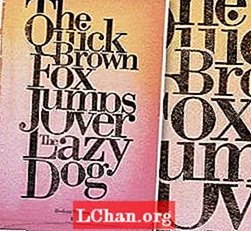Sisältö
- 01. Valitse aloitusvalokuva
- 02. Muunna harmaasävyiksi
- 03. Käytä kaltevuuskarttaa
- 04. Muunna seepiaksi
- 05. Korvaa tummat sävyt ruskealla
- 06. Korvaa vaaleat sävyt keltaisella
- 07. Tee siitä rakeinen
- 08. Lisää Gaussin epätarkkuus
- 09. Työnnä asioita eteenpäin
- Tietoja Pluralsightista

Valokuvan ikääntyminen Photoshopissa on klassinen tekniikka, joka voi muuttaa jopa värikkään kuvan houkuttelevaksi. Jos suunnittelutyösi vaatii vintage-ilmeen, ahdistuneen vanhan valokuvan ulkoasun toistaminen digitaalisella tavalla voi tehdä ihmeitä.
- 85 loistavaa Photoshop-opetusohjelmaa
Se on kuitenkin enemmän kuin vain muuntaa valokuva seepiasävyiksi ja kutsua sitä päiväksi. Tässä artikkelissa tutkitaan, miten valokuva ikääntetään käyttämällä duotone-tekniikkaa Photoshop CC: ssä. Seuraa vain näitä yhdeksää vaihetta.
- 5 parasta kannettavaa tietokonetta Photoshopiin
01. Valitse aloitusvalokuva

Aloitan tällä kauniilla valokuvalla valokuvaajalta Rowan Chestnut, joka on saatavilla ilmaiseksi Unsplash-sivustolta. Vaihtoehtoisesti voit tietysti työskennellä oman valokuvasi kanssa.
02. Muunna harmaasävyiksi

Valokuvan muuntamiseksi seepiaksi se on ensin tehtävä harmaasävyksi. Photoshop tarjoaa useita tapoja muuntaa kuva harmaasävyksi, mutta mennään pienimmällä mahdollisella valinnalla ja käytetään säätötasoa.
Tasot-paneelin alaosassa on Luo uusi täyttö- tai säätötaso -painike sekä mustavalkoinen kuvake. Napsauta kyseistä kuvaketta ja valitse Mustavalkoinen lisätäksesi mustavalkoisen säätötason. Värikuvasta tulee heti harmaasävy, mutta muuttamatta alkuperäistä kuvaa, joka löytyy taustakerroksesta.
03. Käytä kaltevuuskarttaa

Seepian sävyjä esiintyy, kun harmaasävyinen valokuva on haalistunut - musta muste siirtyy kohti ruskeaa, kun taas valkoinen ja vaalea sävy heijastuva paperi muuttuu keltaiseksi. Siksi valokuvamme ikääntämiseksi keinotekoisesti haluamme korvata mustat ja tummanharmaat sävyt ruskealla sävyllä ja korvata vaaleammat sävyt vaaleankeltaisella tai kermanvärisellä. Voimme tehdä tämän helposti toisella säätökerroksella.
Napsauta uudelleen Luo uusi täyttö- tai säätötaso -painiketta Tasot-paneelin alaosassa, mutta valitse tällä kertaa Liukuvärikartta. Kuten alla olevasta kuvasta näet, punainen korvasi mustan tässä kuvassa, mutta tulokset voivat olla erilaiset. Korjaamme värit seuraavaksi.
04. Muunna seepiaksi

Avaa Ominaisuudet-paneeli kohdassa Ikkuna> Ominaisuudet. Kun Tasot-paneelissa on valittu Gradient Map 1 -kerros, Ominaisuudet-paneeli näyttää liukuvärikartan.
Napsauta Ominaisuudet-paneelissa itse gradienttia avataksesi Photoshopin Gradient Editor. Yläosassa ovat esiasetukset - oletukset ja luomasi - ja valintaikkunaa hallitsee itse kaltevuusramppi. Käytämme tätä muuttaaksemme kuvan seepiasävyiksi.
05. Korvaa tummat sävyt ruskealla

Kaksoisnapsauta vasenta väripysäkkiä kaltevuusvärirampin alla (punainen yllä olevassa kuvassa) ja värivalitsin tulee näkyviin. Tässä meidän on valittava väri korvaamaan mustat ja tummat sävyt. Haluat sekoittaa mykistetyn ruskean - olemme valinneet RGB 58, 41, 11.
Napsauta OK palataksesi Gradient Editoriin.
06. Korvaa vaaleat sävyt keltaisella

Meidän on vaihdettava myös värin pysäytys kaltevuuden toisessa päässä. Kaksoisnapsauta sitä ja valitse Värivalitsin-valintaikkunassa sävy, joka korvaa kuvan valkoiset ja sävyttää kaikki valokuvan vaaleammat sävyt. Käytimme RGB 242, 431, 209, mutta voit käyttää eri väriä.
Kun tämä on tehty, sinun pitäisi nähdä jotain samanlaista kuin yllä oleva kuva.
07. Tee siitä rakeinen

Yksi tärkeimmistä - ja rakastetuimmista - mustavalkofilmituotannon kuvauskohteista on valokuvissa näkyvä kalvorake. Joten jos haluat realistisesti ikääntyvän kuvan, sinun on lisättävä kalvojyvä.
Napsauta Tasot-paneelissa Tausta-tasoa valitaksesi sen. Tämä vaihe muuttaa alkuperäistä valokuvaa pysyvästi, joten kannattaa ensin luoda kopio taustakerroksesta. Valitse Suodatin-valikosta Melu> Lisää melu ja Lisää melu -valintaikkuna tulee näkyviin.
Huomaa, että kun värillinen taustakerros (tai sen kopio) on valittu, esikatseluikkuna Lisää melu -valintaikkunassa näkyy värillisenä, lukuun ottamatta kahta säätötasoa - älä huoli tästä.
08. Lisää Gaussin epätarkkuus

Edelleen Lisää kohinaa -valintaikkunassa varmista, että Gaussian on valittuna Jakelu-kohdassa ja että Yksivärisen vieressä oleva valintaruutu on valittuna. Säädä nyt oikea määrä melua säätämällä Määrä-kenttää tai sen alla olevaa liukusäädintä. Menimme 10 prosentilla tästä valokuvasta.
Kun olet tyytyväinen, napsauta OK lisätäksesi kalvon raekohinan valokuvaan. Jos tulokset eivät ole ihanteellisia, voit aina kumota melun käytön ja käyttää sitten Lisää kohinasuodatinta uudelleen.
09. Työnnä asioita eteenpäin

Sinulla on nyt seepiasävyinen kuva, joka näyttää olevan todella vanha. Täältä voit käyttää kuvaa sellaisenaan tai työskennellä sen kanssa hieman pidemmälle. Voisit harkita naarmujen, kolojen ja pölyn lisäämistä valokuvan ikääntämiseksi.
Voit tehdä sen itse yksinkertaisella pyöreällä siveltimellä tai käyttämällä yhtä lukuisista erityisistä Photoshop-harjoista - inspiraatiota varten tutustu ilmaisten Photoshop-harjojen kokoamisen osioon.
Voit jopa haluta lisätä kuvaan kehyksen ja taustan, jonka olemme tehneet yllä olevaan viimeiseen kuvaan käyttämällä toista MiloArtDesignin ilmaista harjaa (lataa ne täältä) ja toista kuvakuvaa.
Jos haluat oppia lisää tekniikoita ja temppuja työskentelyyn gradienttikarttojen kanssa Photoshopissa tai yksisävyisten, duotone- ja tritone-kuvien kanssa Photoshopissa tai InDesignissa, tutustu kaksi yhdessä Pluralsight-videokurssiin, Designing in Duotone in Photoshop ja InDesign.

Tietoja Pluralsightista
Pluralsight on yritysteknologian oppimisalusta, joka tarjoaa yhtenäisen, kokonaisvaltaisen oppimiskokemuksen yrityksille ympäri maailmaa. Tilauspalvelun avulla yritykset saavat liikkua tekniikan nopeudella, lisäämällä taitoja, innovaatioita ja tehokkuutta. Saat ilmaisen kokeiluversion ja lisätietoja osoitteesta www.pluralsight.com.